Има много начини, по които можете да автоматизирате задачи на вашия Mac. Например, можете използвайте вграденото приложение Automator, за да се погрижите за нещата за вас редовно. Друга функция за автоматизиране на вашия Mac е опцията за планиране.
Като зададете график, можете да накарате вашия Mac да стартира, заспи, събуди и дори да се изключи автоматично. Ето, ние ще ви покажем как.
Свързани:
- Опитайте да използвате режима Night Shift на iPhone, iPad и Mac за по-добър сън
- Функцията за заспиване на MacBook не работи, как да поправите
- 12 най-добри приложения и помощни програми за macOS за трансформиране на това, което можете да правите с вашия Mac
Съдържание
- Планирайте своя Mac
-
Настройте вашия Mac към вашия график
- Подобни публикации:
Планирайте своя Mac
Настройването на график за вашия Mac е лесно и отнема само минута или две. Просто следвайте тези стъпки.
- Отвори Системни предпочитания с иконата във вашия Dock или като щракнете Икона на ябълка > Системни предпочитания от лентата с менюта.
- Изберете Енергоспестяващ.
- Щракнете върху График бутон в долната част. Няма значение дали сте избрали раздела Батерия или Захранващ адаптер.
- Поставете отметка в квадратчето за Стартирайте или се събудете в горната част и/или опция в Падащо меню за сън кутия за заспиване, рестартиране или изключване. Можете да използвате и двете, като поставите отметка в квадратчетата или само едното или другото.
- Избери дни от делнични дни, почивни дни, всеки ден или конкретен ден и всякакви време на деня, който харесвате за всяка опция.
- Щракнете върху Добре.
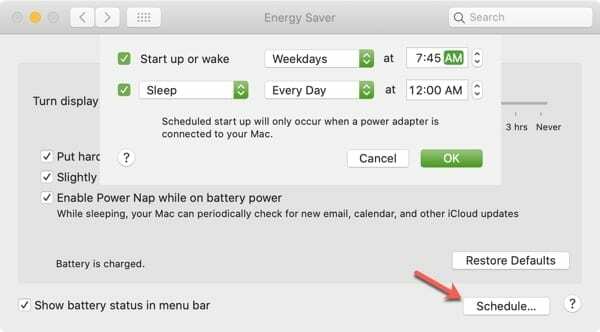
Както можете да видите, можете да планирате вашия Mac за стартиране, събуждане, заспиване, рестартиране или изключване и с гъвкави опции за дните и часовете.
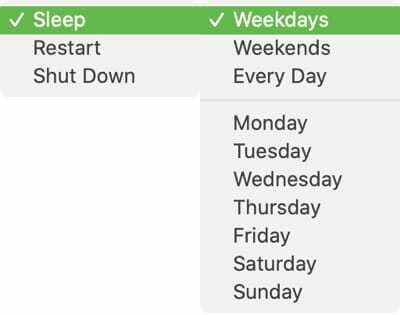
Ето няколко неща, които трябва да имате предвид, ако сте насрочете време за изключване на вашия Mac.
- Вашият Mac трябва да е буден в момента, в който планирате да се изключи, плюс 10 минути.
- Ако вашият Mac е в режим на заспиване в момента, в който планирате да се изключи, той ще остане в режим на заспиване.
- Ако вашият Mac е настроен в режим на заспиване след по-малко от 15 минути бездействие, той може да заспи, преди да може да се изключи.
За да сте сигурни, че вашият Mac се изключва по графика ви, дори когато спи, Apple предлага че сте настроили Стартиране или Събуждане за пет минути преди времето, в което го планирате за Изключване.
Също така имайте предвид, че ако планирате вашия Mac да стартира, той трябва да бъде свързан към захранващия адаптер.
Настройте вашия Mac към вашия график
Ако започнете работа на вашия Mac по едно и също време всеки делничен ден или винаги искате той да спи в края на работния ви ден, създаването на график, който съвпада с вашия собствен, е лесно.
Ще настроите ли график за вашия Mac? Ако е така, уведомете ни кои настройки сте решили!

Санди работи дълги години в ИТ индустрията като ръководител на проекти, мениджър на отдел и PMO Lead. Тогава тя реши да следва мечтата си и сега пише за технологиите на пълен работен ден. Санди държи а Бакалаври по наука в Информационни технологии.
Тя обича технологиите – по-специално – страхотните игри и приложения за iOS, софтуер, който улеснява живота ви, и инструменти за производителност, които можете да използвате всеки ден, както в работната, така и в домашната среда.
Нейните статии редовно са публикувани в MakeUseOf, iDownloadBlog и много други водещи технически публикации.